当前位置 鱼摆摆网 > 教程 > 美工设计 >
PS钢笔工具怎么抠图,实操技巧分享
作者:方先生 2019-01-03 17:01
随着网络信息技术的发展,以及互联网在我们生活及工作中的广泛运用,现在我们大家的工作生活都是越来越离不开互联网及电脑的使用。而相信不少的网友在工作中都遇到过一种情况,那就是难免会遇到需要处理一些图片,进行相关的抠图工作,然而要想处理这些图片,完成抠图的工作就得知道点PS的技巧,要会使用Photoshop,那么大家在使用photoshop进行抠图工作的时候一般都是使用什么样的工具来进行抠图的呢?相信不少会使用photoshop就行抠图的网友一定会回答自己通常都是使用PS钢笔工具来进行抠图的。那么,如何使用PS的钢笔来进行抠图的呢?那么下面本文就来为大家分享一些实操的技巧,大家一起来看一下吧!
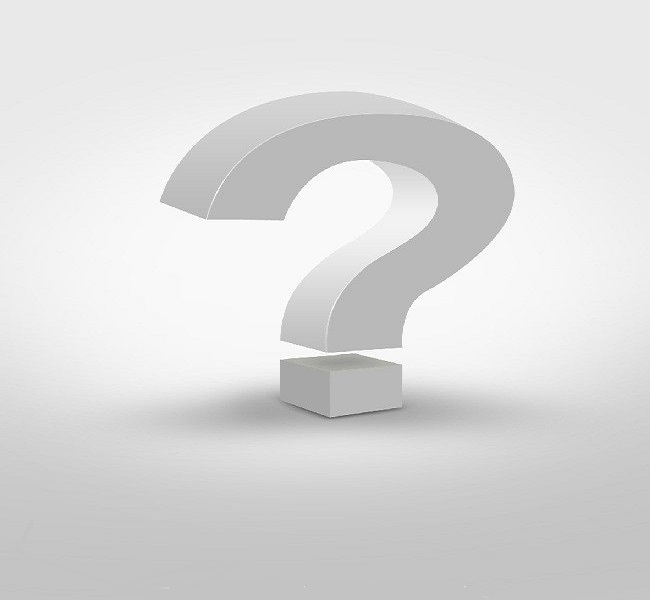 一、布局锚点
一、布局锚点
首先大家在菜单栏里找到钢笔这一栏,然后大家将自己要处理的图片放入photoshop中选择使用钢笔来进行抠图。而布局锚点这一步最主要的目的就是在锚点之间创造线段,布局锚点的最终目的就是,我们通过对整个需要抠图出来的对象进行锚点选择选取,然后再进行加载路径的选择,最后删除背景,从而保留下我们想要的东西。布局锚点就是当大家在使用钢笔在图片上进行点击的时候会创造出一个新的锚点,大家可以对其进行大小、形状及曲线路径的控制。
二、操纵锚点
当你选择的某个锚点不是正确的布局的时候,大家可以按住ctrl键切换至直接选择工具对某些元素进行操作和移动路径。
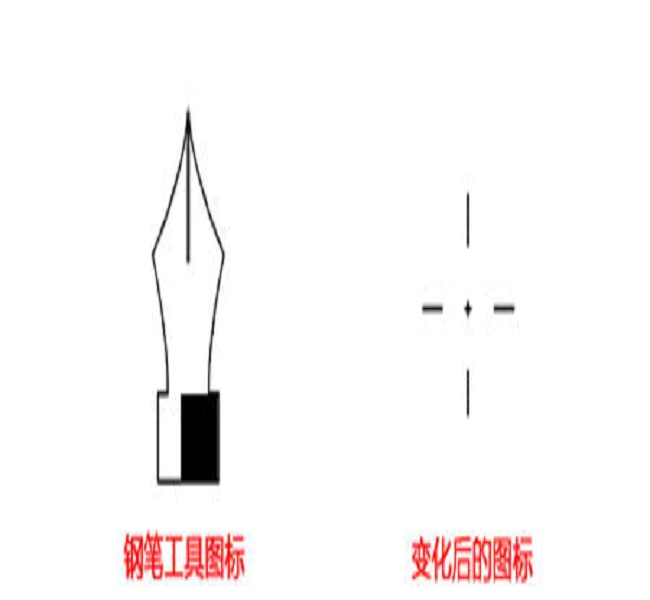 三、选择并删除背景
三、选择并删除背景
首先大家点击路径面板,然后使用ctrl键,按住不放,再点击所在工作路径就会出现相应的选区,而这个时候的选区是图片以外的区域,所以使用ctrl+shift+i进行反选,再使用ctrl+j进行复制,然后将原图层关闭,再将复制的图进行相关的粘贴保存就能够得到大家想要的东西了。

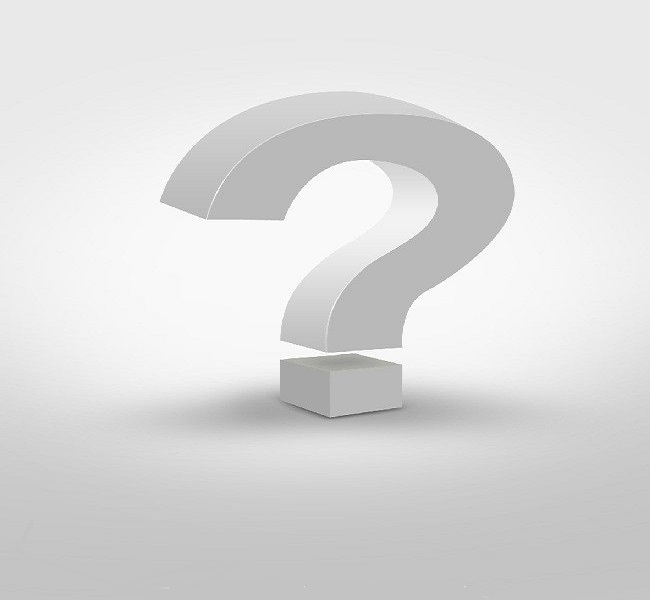
首先大家在菜单栏里找到钢笔这一栏,然后大家将自己要处理的图片放入photoshop中选择使用钢笔来进行抠图。而布局锚点这一步最主要的目的就是在锚点之间创造线段,布局锚点的最终目的就是,我们通过对整个需要抠图出来的对象进行锚点选择选取,然后再进行加载路径的选择,最后删除背景,从而保留下我们想要的东西。布局锚点就是当大家在使用钢笔在图片上进行点击的时候会创造出一个新的锚点,大家可以对其进行大小、形状及曲线路径的控制。
二、操纵锚点
当你选择的某个锚点不是正确的布局的时候,大家可以按住ctrl键切换至直接选择工具对某些元素进行操作和移动路径。
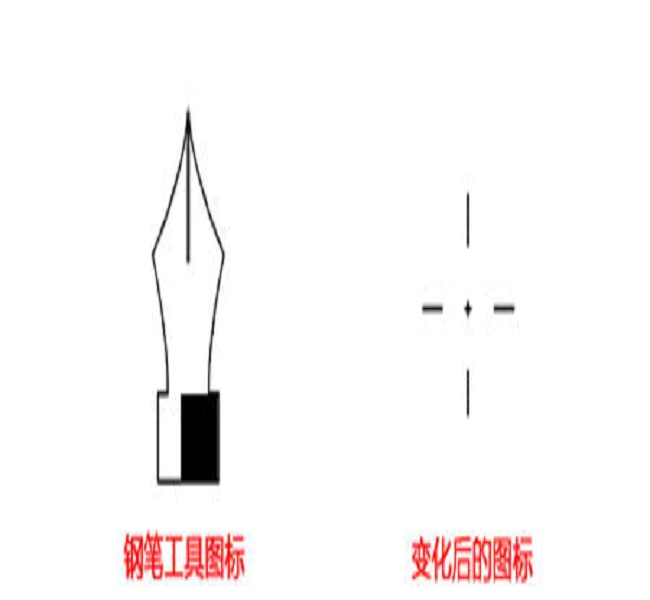
首先大家点击路径面板,然后使用ctrl键,按住不放,再点击所在工作路径就会出现相应的选区,而这个时候的选区是图片以外的区域,所以使用ctrl+shift+i进行反选,再使用ctrl+j进行复制,然后将原图层关闭,再将复制的图进行相关的粘贴保存就能够得到大家想要的东西了。

[ 标签:钢笔工具抠图 ]
- 全部评论(0)

说点什么吧




